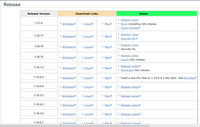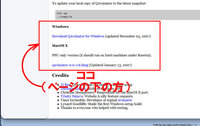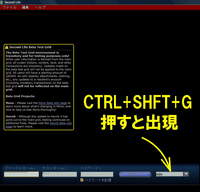2009年01月29日
テクニック 第39回 -Blenderでスカルプ作ってみる-
こんにちはー、ポッケです^^
今日はお約束通り。Blender使ってスカルプ階段を作って
Blenderでのスカルプマップ作成手順追いかけてみます。
やることは言葉にすると単純です。
①べースのSculpメッシュをセットする。
②変形する(点、線、面をいじる)
③Bake(SLのスカルプマップとして出力)
いっちゃうとこれだけです^^;
今回のメインはほんとは①と③の説明だけ^^;
(でも②がはいっちゃうと一気に量が増えちゃって済みませんです;;)
ところで、元になるメッシュというヤツは、SLでいうとプリムみたいなモノ。
あるまとまりを持った骨組ですね。
通常ですと、SLで使うスカルプの制限やお約束ごとがいっぱいあって
せっかくBlenderでかっちょいい造型できても、きちんとSLに持ち込めなかったりします。
んじゃ、最初っからそれにあった立体のベースからいろいろ作っちゃえっていう
偉大なる先人のチエと努力の結晶を使わせていただきます。
準備の時にインストールした4番がそうですが、ホントに意識せずに使えると思いますので
入り口と出口は、しばらくコレにゆだねておくといいカモです。
とりあえず、この5つのメッシュが簡易的なベースの形と考え下さい。コレを変形していきます。

たったこれだけって言わないでね^^;無限に近いほど、ものすごく色々出来てしまいますので
:::::::::::::::::::::::::::::::::::::::::::::::::::::::::::::::::::::::::::::::::::::::::::::::::::::::::::::::::::::::::::::::::::::::::::::
では、作業始めます。
今回の「ツボ」の一個目。
①べースのSculpメッシュをセットする。
まず、Blenderを起動するととりあえずでてる立方体、これをDELキーおしてErase ALLで消しちゃいます。
消した後、上のメニュー、追加-メッシュ-SculptMeshを押します。
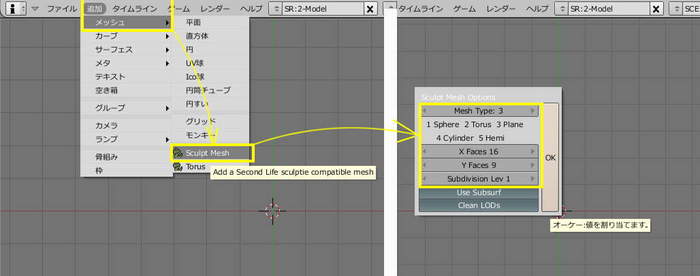
SculpMeshを押すと新しい設定windowがでますので、これで、どんな形とかを設定します。
基本形は、球、トーラス(ドーナツみたいな形)、板、シリンダー、hemiの5つ。
球、シリンダー、hemiアタリからの変形がオーソドックス。
今回は、操作が楽なようにPlaneを選び、16x9のメッシュSubDivision lev1にしました。
mesh数は32X32、かけ算合計が1024以内で極端にならない方がよいようです。
で、こういうのが出ますので、画面分割して、上と側面から見ながら作業します。
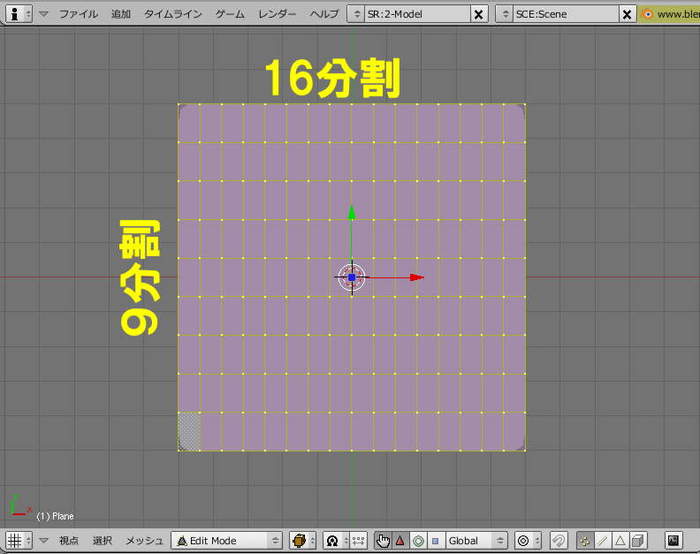
2分割した右側のAreaを「視点」から「側面」にします。

全体見ルとこんな感じ。右は赤い矢印方向から見た状態になってます。

:::::::::::::::::::::::::::::::::::::::::::::::::::::::::::::::::::::::::::::::::::::::::::::::::::::::::::::::::::::::::::::::::::::::::::::
ここは、最後のツボ説明のタメね^^;くどくてごめんなさい。
②変形する。
今回は、板をコの字型におって、その背中に段々つけた簡単な階段作ってみます。
で、はしっこをパキッと90°折っちゃいたいので・・

Shiftキーでコツコツえらんでいってもいいのですが、面倒・・Wordなんかである領域で一気に選ぶ方法
ないかなーってやってたら、あったあったw(Paoさんもコメントでかいてくれてましたが)
「B」キー押すとマウスで囲んだ範囲内のターゲットが一気に選べます。
右っかわのAreaでまず、はしっこの一点を選択。そのあと「B」キーを押して領域選択します。

選択された点は黄色く表示されますので左Areaで確認してね^^

パキッと折るのは右Areaからみると、点の移動。下に下げてみぎによせればOK。

移動した後、選択状態のママ、したのメッシュメニューからスナップ-グリッドできっちりそろいます。
(ここから先、断面での作業時かならずB領域選択で奥方向までまっすぐ集団として扱ってます。)
みたところきちんと直角に曲がりましたね。。。

でも。。。

SculpModeってやつにするとえらい曲がってます。
このモードで見た形はわりとSLにアップした時の形に近い感じがつかめるのでざっとした確認にはいいかも。
どーも、スカルプって、並んだ点同士を滑らかーにツナギたいみたいです。
そっちがその気なら、コの字の背中にある点あまりそうだからちょっともってきて・・

かなり2つの点(点集団です)を接近させておくと、わりとカクっとなるみたいですね。
で、両方折り曲げー^^

ハイ、ここまでで一度ファイルを保存しておきましょう。ここからが試行錯誤いっぱいやりたいトコ。
では背中っかわに段々作りましょう。
背中に△ののこぎり付けといて、45°傾ければ階段になるはず。。

点がいっぱいあった方が精度良さそうな気がするのでとりあえず、4コおきに・・

途中の点も持ち上げてらしくしようとしたけど・・やっぱいまいち・・・

:::::::::::::::::::::::::::::::::::::::::::::::::::::::::::::::::::::::::::::::::::::::::::::::::::::::::::::::::::::::::::::::::::::::::::::
はいー、今回のツボ2個めー^^
③Bake(SLのスカルプマップとして出力)
ま、トリアエズ、スカルプマップに書き出してSLで見たらもしかしたらそこそこにみえるかなー・・・
てことで、書き出し準備。右Areaで、UV/ImageEditerを選択。

次に上のメニューで、レンダー Bake Second Life Sculpties!!!!・・・
おぉおおお、ありがとうございます、先人の英知だー;;

で、スカルプマップ、例の虹色のテクスチャができあがり。あとはImageから名前をつけて保存。
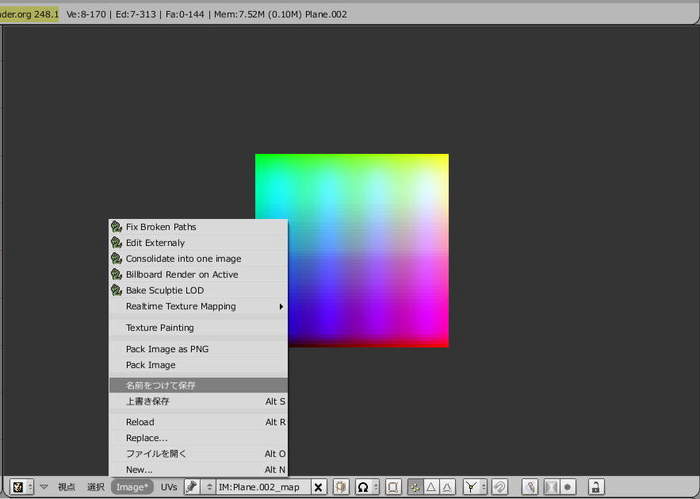
ここで保存したimageが、SL用のスカルプマップテクスチャになります。
これをTypeAとしときましょう。
:::::::::::::::::::::::::::::::::::::::::::::::::::::::::::::::::::::::::::::::::::::::::::::::::::::::::::::::::::::::::::::::::::::::::::::
でもさっきのSculptModeでみた形やっぱイマイチで・・・
折りマゲの時みたいに、頂点に点を2つ持ってきたらもうちょっと何とかなるかも・・
やってみましょう。
さっき保存したファイルロードして、まず、2点セットにしていきます。

非常に接近した2点を一度に動かすので。2点に挟まれる面で移動させた方が楽ちん。
面編集にしといて、ドンドン持ち上げて・・

お、お、お、なんかカクカクしてそうw

で、コイツもスカルプマップに出力します。こっちがTypeB
で、両方SLに持ち込んで、第37回に書いた「ブロック・タイプ」の下に貼り付けると・・
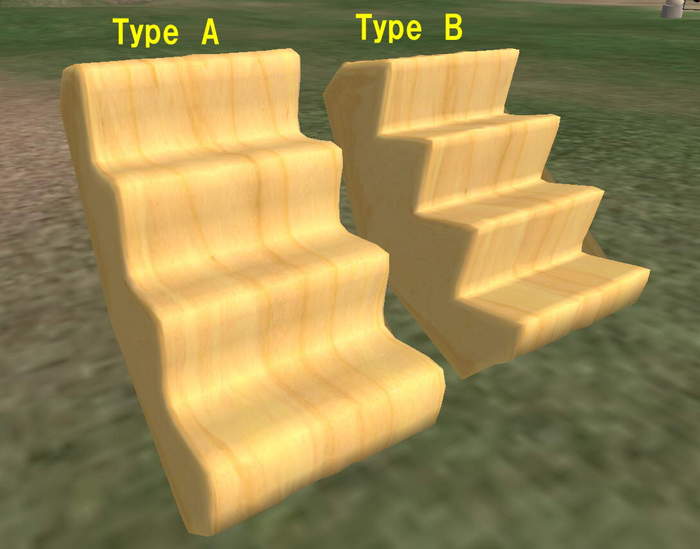
やっぱり、TypeBのがよさそう^^; TypeAだとぬめっとしてて、上ろうとすると足滑っちゃいそうですね
スカルプでは、複数の隣接点を滑らかな曲線で勝手に結んでくれてるようです。
エクセルのグラフとかである、「近似曲線」ってヤツね。これは頂点数が制限ある時は
ありがたいんだけど、非常に鋭角的な精密図形が苦手ってコトの裏返しでもあります。
当然、たくさんの点が密集してれば、その辺りはわりと微調整しやすいってことですが・・・
このあたりは、「隣接点がこの辺にきたら、ここの曲面はこんな感じになる」という経験と勘ww
ほんとにおおざっぱですが、このシリーズで、一応「Blender」で「スカルププリム」を
作り始めることは可能になると思います。
実は操作や表面にはりつけるテクスチャとかも含め始めるとものすごく深いトコまで使い込めます。
本シリーズではそのとば口をかいま見ることができれば成功かと思っております。
基本はメッシュをセットして、変形させて、Bakeする。
今回の階段みたいに、それだけでいろいろ出来ちゃいます。
そこから先の細かいコマンドは、「作業に便利な機能がいろいろ用意されてる」ということです。
基本だけ把握して、使ってるウチに「あ、ここでこうできたらなー」ってことがかならず出てきます。
そう言うタイミングで詳細な解説サイトを見るなんかで、マスターしていけばしっかりした理解が進みます。
今回は手順の単純化のために、シャープなエッジが必要な階段をターゲットにしちゃいましたが、
ホントは球やシリンダーからの美しい曲面がスカルプの真骨頂かな^^
ほんとに、単純化しちゃって考えて下さい。
・基本のメッシュ(立体)をおく。
・そのメッシュの頂点や線、面をいじる。
・Bakeする。
それらの操作をやりやすくするために、このソフトがどんなインターフェイスを用意しているか。
このへんを押さえるだけで相当なとこまでいけると思います。
これらが基本ですから、そんなに難しく考える必要はありません。
再度、参考サイト・ブログを掲載しますので、一通り触ってからご覧になることをお勧めします。
また違った世界が見えてくると思います。
長くなりすぎましたが、それではまたですー^^
参考blog/webサイト
http://blender.jp/
http://wbs.nsf.tc/
http://www.cattaka.net/index.php?SecondLife%2FSculptedPrimsWithBlender
http://www.cr.ie.u-ryukyu.ac.jp/~game/pukiwiki/index.php?Blender%A4%CE%B4%F0%CB%DC%C5%AA%A4%CA%BB%C8%A4%A4%CA%FD
http://f11.aaa.livedoor.jp/~hige/index.php?%5B%5B%CC%DC%BC%A1%5D%5D
にゃーごさん:http://nyagos.slmame.com/e303084.html
ヴォルさん:http://volfall.slmame.com/e480399.html
SaltyCandyさん:http://tonbo.slmame.com/e292589.html
joyさん:http://blendersl.slmame.com/c23203.html
今日はお約束通り。Blender使ってスカルプ階段を作って
Blenderでのスカルプマップ作成手順追いかけてみます。
やることは言葉にすると単純です。
①べースのSculpメッシュをセットする。
②変形する(点、線、面をいじる)
③Bake(SLのスカルプマップとして出力)
いっちゃうとこれだけです^^;
今回のメインはほんとは①と③の説明だけ^^;
(でも②がはいっちゃうと一気に量が増えちゃって済みませんです;;)
ところで、元になるメッシュというヤツは、SLでいうとプリムみたいなモノ。
あるまとまりを持った骨組ですね。
通常ですと、SLで使うスカルプの制限やお約束ごとがいっぱいあって
せっかくBlenderでかっちょいい造型できても、きちんとSLに持ち込めなかったりします。
んじゃ、最初っからそれにあった立体のベースからいろいろ作っちゃえっていう
偉大なる先人のチエと努力の結晶を使わせていただきます。
準備の時にインストールした4番がそうですが、ホントに意識せずに使えると思いますので
入り口と出口は、しばらくコレにゆだねておくといいカモです。
とりあえず、この5つのメッシュが簡易的なベースの形と考え下さい。コレを変形していきます。

たったこれだけって言わないでね^^;無限に近いほど、ものすごく色々出来てしまいますので
:::::::::::::::::::::::::::::::::::::::::::::::::::::::::::::::::::::::::::::::::::::::::::::::::::::::::::::::::::::::::::::::::::::::::::::
では、作業始めます。
今回の「ツボ」の一個目。
①べースのSculpメッシュをセットする。
まず、Blenderを起動するととりあえずでてる立方体、これをDELキーおしてErase ALLで消しちゃいます。
消した後、上のメニュー、追加-メッシュ-SculptMeshを押します。
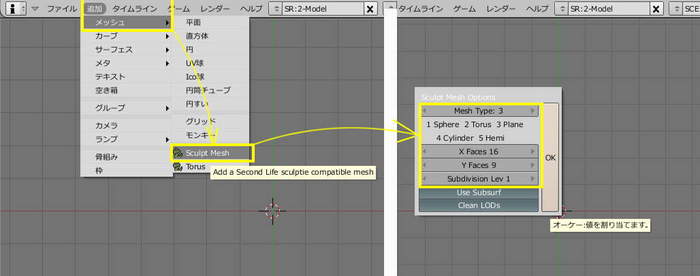
SculpMeshを押すと新しい設定windowがでますので、これで、どんな形とかを設定します。
基本形は、球、トーラス(ドーナツみたいな形)、板、シリンダー、hemiの5つ。
球、シリンダー、hemiアタリからの変形がオーソドックス。
今回は、操作が楽なようにPlaneを選び、16x9のメッシュSubDivision lev1にしました。
mesh数は32X32、かけ算合計が1024以内で極端にならない方がよいようです。
で、こういうのが出ますので、画面分割して、上と側面から見ながら作業します。
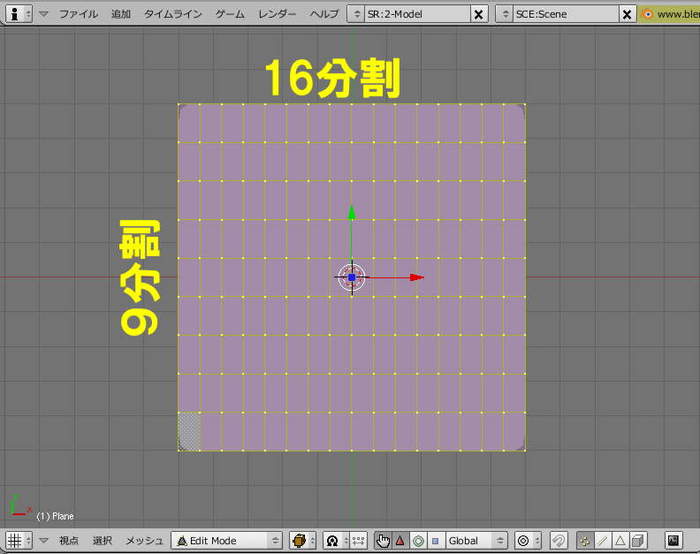
2分割した右側のAreaを「視点」から「側面」にします。

全体見ルとこんな感じ。右は赤い矢印方向から見た状態になってます。

:::::::::::::::::::::::::::::::::::::::::::::::::::::::::::::::::::::::::::::::::::::::::::::::::::::::::::::::::::::::::::::::::::::::::::::
ここは、最後のツボ説明のタメね^^;くどくてごめんなさい。
②変形する。
今回は、板をコの字型におって、その背中に段々つけた簡単な階段作ってみます。
で、はしっこをパキッと90°折っちゃいたいので・・

Shiftキーでコツコツえらんでいってもいいのですが、面倒・・Wordなんかである領域で一気に選ぶ方法
ないかなーってやってたら、あったあったw(Paoさんもコメントでかいてくれてましたが)
「B」キー押すとマウスで囲んだ範囲内のターゲットが一気に選べます。
右っかわのAreaでまず、はしっこの一点を選択。そのあと「B」キーを押して領域選択します。

選択された点は黄色く表示されますので左Areaで確認してね^^

パキッと折るのは右Areaからみると、点の移動。下に下げてみぎによせればOK。

移動した後、選択状態のママ、したのメッシュメニューからスナップ-グリッドできっちりそろいます。
(ここから先、断面での作業時かならずB領域選択で奥方向までまっすぐ集団として扱ってます。)
みたところきちんと直角に曲がりましたね。。。

でも。。。

SculpModeってやつにするとえらい曲がってます。
このモードで見た形はわりとSLにアップした時の形に近い感じがつかめるのでざっとした確認にはいいかも。
どーも、スカルプって、並んだ点同士を滑らかーにツナギたいみたいです。
そっちがその気なら、コの字の背中にある点あまりそうだからちょっともってきて・・

かなり2つの点(点集団です)を接近させておくと、わりとカクっとなるみたいですね。
で、両方折り曲げー^^

ハイ、ここまでで一度ファイルを保存しておきましょう。ここからが試行錯誤いっぱいやりたいトコ。
では背中っかわに段々作りましょう。
背中に△ののこぎり付けといて、45°傾ければ階段になるはず。。

点がいっぱいあった方が精度良さそうな気がするのでとりあえず、4コおきに・・

途中の点も持ち上げてらしくしようとしたけど・・やっぱいまいち・・・

:::::::::::::::::::::::::::::::::::::::::::::::::::::::::::::::::::::::::::::::::::::::::::::::::::::::::::::::::::::::::::::::::::::::::::::
はいー、今回のツボ2個めー^^
③Bake(SLのスカルプマップとして出力)
ま、トリアエズ、スカルプマップに書き出してSLで見たらもしかしたらそこそこにみえるかなー・・・
てことで、書き出し準備。右Areaで、UV/ImageEditerを選択。

次に上のメニューで、レンダー Bake Second Life Sculpties!!!!・・・
おぉおおお、ありがとうございます、先人の英知だー;;

で、スカルプマップ、例の虹色のテクスチャができあがり。あとはImageから名前をつけて保存。
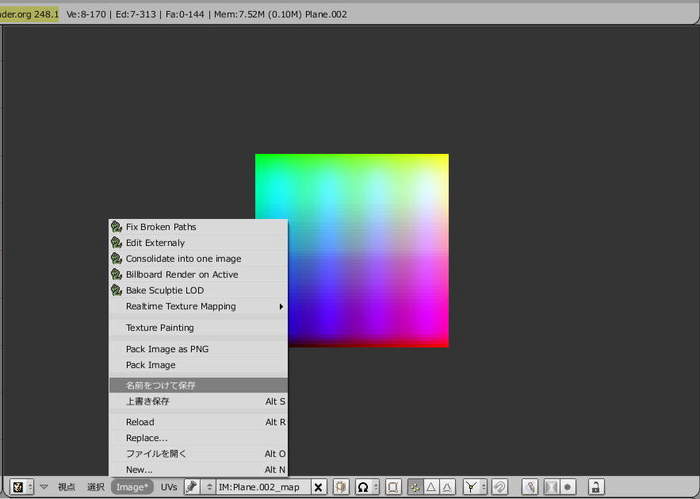
ここで保存したimageが、SL用のスカルプマップテクスチャになります。
これをTypeAとしときましょう。
:::::::::::::::::::::::::::::::::::::::::::::::::::::::::::::::::::::::::::::::::::::::::::::::::::::::::::::::::::::::::::::::::::::::::::::
でもさっきのSculptModeでみた形やっぱイマイチで・・・
折りマゲの時みたいに、頂点に点を2つ持ってきたらもうちょっと何とかなるかも・・
やってみましょう。
さっき保存したファイルロードして、まず、2点セットにしていきます。

非常に接近した2点を一度に動かすので。2点に挟まれる面で移動させた方が楽ちん。
面編集にしといて、ドンドン持ち上げて・・

お、お、お、なんかカクカクしてそうw

で、コイツもスカルプマップに出力します。こっちがTypeB
で、両方SLに持ち込んで、第37回に書いた「ブロック・タイプ」の下に貼り付けると・・
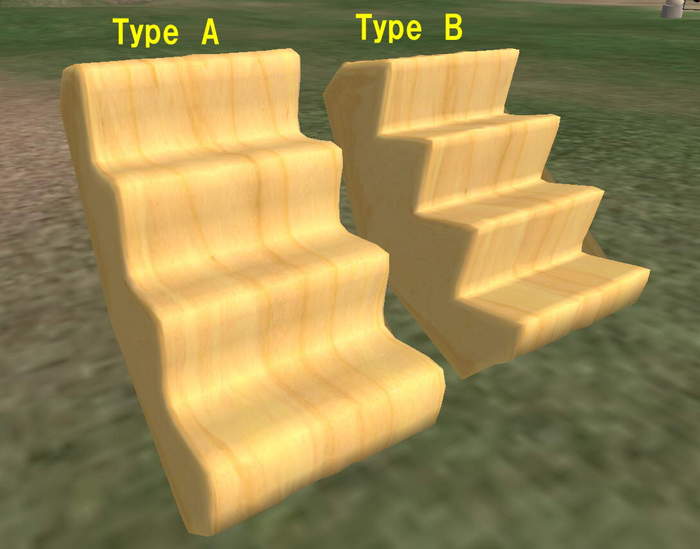
やっぱり、TypeBのがよさそう^^; TypeAだとぬめっとしてて、上ろうとすると足滑っちゃいそうですね
スカルプでは、複数の隣接点を滑らかな曲線で勝手に結んでくれてるようです。
エクセルのグラフとかである、「近似曲線」ってヤツね。これは頂点数が制限ある時は
ありがたいんだけど、非常に鋭角的な精密図形が苦手ってコトの裏返しでもあります。
当然、たくさんの点が密集してれば、その辺りはわりと微調整しやすいってことですが・・・
このあたりは、「隣接点がこの辺にきたら、ここの曲面はこんな感じになる」という経験と勘ww
ほんとにおおざっぱですが、このシリーズで、一応「Blender」で「スカルププリム」を
作り始めることは可能になると思います。
実は操作や表面にはりつけるテクスチャとかも含め始めるとものすごく深いトコまで使い込めます。
本シリーズではそのとば口をかいま見ることができれば成功かと思っております。
基本はメッシュをセットして、変形させて、Bakeする。
今回の階段みたいに、それだけでいろいろ出来ちゃいます。
そこから先の細かいコマンドは、「作業に便利な機能がいろいろ用意されてる」ということです。
基本だけ把握して、使ってるウチに「あ、ここでこうできたらなー」ってことがかならず出てきます。
そう言うタイミングで詳細な解説サイトを見るなんかで、マスターしていけばしっかりした理解が進みます。
今回は手順の単純化のために、シャープなエッジが必要な階段をターゲットにしちゃいましたが、
ホントは球やシリンダーからの美しい曲面がスカルプの真骨頂かな^^
ほんとに、単純化しちゃって考えて下さい。
・基本のメッシュ(立体)をおく。
・そのメッシュの頂点や線、面をいじる。
・Bakeする。
それらの操作をやりやすくするために、このソフトがどんなインターフェイスを用意しているか。
このへんを押さえるだけで相当なとこまでいけると思います。
これらが基本ですから、そんなに難しく考える必要はありません。
再度、参考サイト・ブログを掲載しますので、一通り触ってからご覧になることをお勧めします。
また違った世界が見えてくると思います。
長くなりすぎましたが、それではまたですー^^
参考blog/webサイト
http://blender.jp/
http://wbs.nsf.tc/
http://www.cattaka.net/index.php?SecondLife%2FSculptedPrimsWithBlender
http://www.cr.ie.u-ryukyu.ac.jp/~game/pukiwiki/index.php?Blender%A4%CE%B4%F0%CB%DC%C5%AA%A4%CA%BB%C8%A4%A4%CA%FD
http://f11.aaa.livedoor.jp/~hige/index.php?%5B%5B%CC%DC%BC%A1%5D%5D
にゃーごさん:http://nyagos.slmame.com/e303084.html
ヴォルさん:http://volfall.slmame.com/e480399.html
SaltyCandyさん:http://tonbo.slmame.com/e292589.html
joyさん:http://blendersl.slmame.com/c23203.html
目次
テクニック第46回 -Qavimator 時間と間接 -
テクニック参考資料 -ビューワ過去バージョン-
テクニック 第45回 -QAvimator/イントロ-
テクニック小技 -グループ通知-
テクニック番外編 -SL世界地図-
テクニック第46回 -Qavimator 時間と間接 -
テクニック参考資料 -ビューワ過去バージョン-
テクニック 第45回 -QAvimator/イントロ-
テクニック小技 -グループ通知-
テクニック番外編 -SL世界地図-
Posted by ぽっけ at 05:53│Comments(4)
│テクニック
この記事へのコメント
ぽっけさんこんにちは^^
突然質問ですが、トーラス?(ドーナツ状のもの)を出力するとSLでは穴がふさがっているのは、技術的な問題でしょうか・・。よくわからなぃのですがPythonがきちんと入っていないから等そちらの問題なのでしょうか?
ためしにベースとなるSL用の穴の開いたメッシュを何もせずそのままSLに持ってきても、穴が開いていないのです><
突然質問ですが、トーラス?(ドーナツ状のもの)を出力するとSLでは穴がふさがっているのは、技術的な問題でしょうか・・。よくわからなぃのですがPythonがきちんと入っていないから等そちらの問題なのでしょうか?
ためしにベースとなるSL用の穴の開いたメッシュを何もせずそのままSLに持ってきても、穴が開いていないのです><
Posted by かお at 2009年02月16日 17:23
at 2009年02月16日 17:23
 at 2009年02月16日 17:23
at 2009年02月16日 17:23どもども^^えっと、
トーラスでまんまに近い状態であれば、オブジェクトのeditウィンドウで
継ぎ目のタイプをトーラスにしてみて下さい。
それでもお望みの形になっていないようであれば、またご連絡を^^
トーラスでまんまに近い状態であれば、オブジェクトのeditウィンドウで
継ぎ目のタイプをトーラスにしてみて下さい。
それでもお望みの形になっていないようであれば、またご連絡を^^
Posted by ぽっけ at 2009年02月17日 04:34
at 2009年02月17日 04:34
 at 2009年02月17日 04:34
at 2009年02月17日 04:34基本的な質問でごめんなさぃ(;´Д`)
継ぎ目のタイプを変更する場所はどこでしょうか・・><”editウインドウ”とは、ヘッダの”editing"を選択して下に出てくるウインドウのことですか?
継ぎ目のタイプを変更する場所はどこでしょうか・・><”editウインドウ”とは、ヘッダの”editing"を選択して下に出てくるウインドウのことですか?
Posted by かお at 2009年02月17日 08:30
at 2009年02月17日 08:30
 at 2009年02月17日 08:30
at 2009年02月17日 08:30絵がないとわかりづらいので最新のとこに
アップしておきました^^ご参考に^^
アップしておきました^^ご参考に^^
Posted by ぽっけ at 2009年02月17日 09:04
at 2009年02月17日 09:04
 at 2009年02月17日 09:04
at 2009年02月17日 09:04